|
最新版本的sam-ba_2.15单片机编程工具,能够利用DEBUG串口和USB接口对AT91系列单片机进行编程。
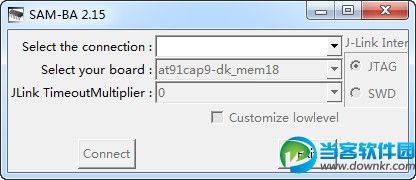

使用实例
ARM9263上带的sam-baARM9263上带的sam-baARM9263上带的sam-ba,安装下载好的Install AT91-ISP v1.13.exe软件!
1、双击Install AT91-ISP v1.13.exe运行,选择默认设置,安装好以后,桌面上生成如下两个图标。
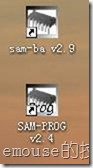
2、擦除芯片并进入编程模式
打开JLINK 外壳,见到JLINK内部电路如下图所示。
版本一

版本2

使用USB线连接JLINK与PC机,以提供JLINK工作电源。
短接图中A的两个过孔约5秒。断开A位置的两个过孔的短接。然后拔掉JLINK与P C间的USB线(注意先后顺序)。
短接图中,B处的两个过孔。
使用USB线连接JLINK与PC机,至少超过10秒后,拔掉USB线,停止给JLINK供电(说明:请确保此过程中,图中B处一直处于可靠的端接状态)。
断开图中B处的短接。
3、更新固件
双击桌面上的SAM-PROG v2.4图标 ,运行SAM-PROG v2.4烧录软件,按下图所示进行设置。

将JLINK V8通过USB线与PC机连接。此时,SAM-PROG v2.4软件中的Write Flash按钮将变为有效。(注意,先打开SAM-PROG v2.4再连接JLINK 与PC机)。
点击Write Flash 按钮,烧录固件,待烧录完成后,Active Connection:将变为1。
拔掉JLINK与PC机之间的USB线。
至此,JLINK V8的固件已经更新完毕,正常情况下,连接电脑与JLINK V8时,JLINK V的指示灯将闪烁,然后常绿。请参照JLINK V8用户手册说明,使用JLINK V8进行调试仿真。
1、安装之后,可以看到桌面上有两个执行程序的快捷方式如下图,我们需要用到的是SAM-PROG这个Flash编程软件。
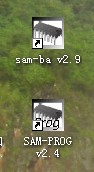
2、在所需软件准备就绪之后,下面需要做就是本篇的重点了——擦除AT91SAM7S64 Flash(因为内部固件已经损坏,所以这步是必须的)然后进入编程模式,具体操作流程如下:
(1)首先找到PCB板子的Erase脚和TST脚,一般J-Link都预留出这两个重要管脚,如下图,分别给出了v8版的这两个管脚的预留位置:
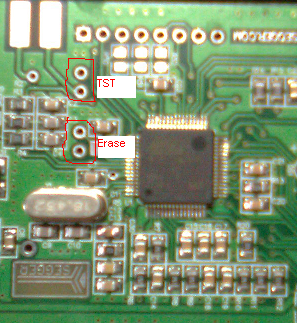
3、当然如果你的PCB版跟我的不一样,我也给出了解决方案,即根据芯片AT91SAM7S64的引脚排列找到其Erase脚和TST脚,AT91SAM7S64管脚排列如下图所示:
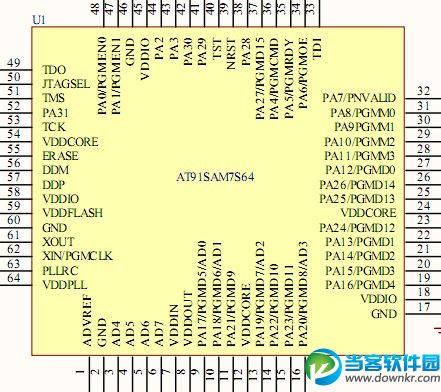
(2)这两个重要的管脚找到之后,然后通过USB数据线连接J-Link和电脑,给J-Link供电(注意这一步小灯可能不亮,但电源已经加到J-Link板子上了);
(3)短接Erase区的两个过孔(即Erase与VDD3.3v)约5s以后,断开该连接,这时擦除完毕,最后断开USB电源,停止给J-Link供电。(注意先后顺序)
(4)短接TST区的两个过孔(即TST与VDD3.3v),然后再连接USB数据线给J-Link供电(注意顺序),约10s以后,拔掉USB电源,再断开TST区的连接,这时进入编程模式;
(5)上面成功完成之后,打开上面提到的SAM-PROG软件,运行后设置如下图,固件在我上传的附件里:
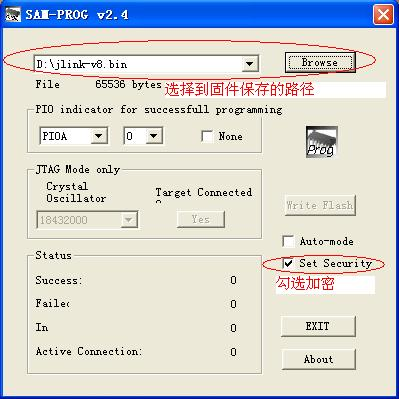
(6)J-Link通过USB线与电脑连接。此时,SAM-PROG v2.4软件中的Write Flash按钮将变为有效。(注意,先打开SAM-PROG v2.4再连接J-Link)。
(7)点击Write Flash 按钮,烧录固件,待烧录完成后,Active Connection:将变为1,然后拔掉USB数据线即可。
下面就是见证奇迹的时刻(嘿嘿,套用下时下时髦的话),当我们再次把USB数据线与J-Link连接之后,动听的USB设备识别声音出现了,并且弹出驱动安装,我们点击自动安装即可,这样我们损坏的J-Link就起死回生了,很神奇,有木有,哈哈~
|

